Vous désirez déverrouiller votre iPhone 12 Pro Max pour pouvoir l’utiliser, mais le Face ID pose problème? Cela s’avérera très incommodant car la reconnaissance faciale reste l’un des moyens les plus sûrs et les plus rapides pour pouvoir commencer à vous servir de votre portable en veille. Nous vous expliquerons alors avec cet article les étapes à respecter pour ainsi tenter de rendre la fonctionnalité Face ID de nouveau opérationnelle.
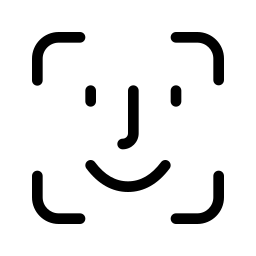
Si le Face ID ne marche plus sur votre iPhone 12 Pro Max, redémarrez votre portable
Si vous constatez un dysfonctionnement en ce qui concerne le Face ID de votre iPhone 12 Pro Max, éteignez puis rallumez votre portable. Ensuite, tapez votre code confidentiel d’accès puis tentez de nouveau d’utiliser la fonctionnalité Face ID. Le redémarrage de votre portable aura éventuellement réglé votre problématique de reconnaissance faciale .
Face ID qui pose problème: verifiez que votre iPhone 12 Pro Max soit bien à jour
Recherchez des éventuelles mises à jour dans le cas où Face ID pose problème sur votre portable. Migrez alors vers la version la plus récente d’iOS puis testez de nouveau la fonctionnalité Face ID sur votre iPhone 12 Pro Max.
La fonctionnalité Face ID est-elle bien paramétrée depuis votre iPhone 12 Pro Max?
Avant tout, vous devrez vous assurer que la fonctionnalité Face ID soit correctement paramétrée avec votre portable. Voici la technique:
- Rendez-vous dans la partie Réglages de votre iPhone 12 Pro Max
- Rendez vous sur Face ID et code
- Verifiez que Face ID est correctement paramétré et que les fonctionnalités avec lesquelles vous souhaitez l’utiliser, comme Déverrouiller iPhone à titre d’exemple, sont correctement activées
Les modalités de déverrouillage de votre portable sont-elles optimales?
Pour vous servir de la fonctionnalité Face ID avec votre iPhone 12 Pro Max, il va falloir que la luminosité de votre portable soit suffisante et que vous trouviez dans un endroit assez lumineux pour que la majorité des traits de votre visage puissent être reconnus. De plus, il va falloir que votre visage soit bien découvert si vous désirez être détecté par la caméra de votre iPhone 12 Pro Max. Si vous portez des lunettes de soleil , enlevez-les. Faites aussi attention à ne pas couvrir la caméra de votre portable avec votre doigt au moment du déblocage.
La caméra TrueDepth est-elle bouchée?
Verifiez aussi que la caméra TrueDepth de votre iPhone 12 Pro Max soit bien dégagée. Si de la poussière ou des débris s’y situent, enlevez-les. Si jamais une couche de gras ou autre couvre la caméra de votre iPhone 12 Pro Max, nettoyez l’objectif à l’aide d’une serviette propre, sèche et non pelucheuse.
Dysfonctionnement de reconnaissance faciale depuis votre iPhone 12 Pro Max: réinitialiser Face ID
Il va être possible de réinitialiser Face ID avec votre iPhone 12 Pro Max. Il est évidemment possible d’à nouveau paramétrer cette fonctionnalité plus tard. Nous verrons les étapes à respecter pour pouvoir réinitialiser la fonctionnalité Face ID depuis votre iPhone 12 Pro Max:
- Rendez-vous dans la partie Réglages de votre iPhone 12 Pro Max
- Allez sur Face ID et code
- Sélectionnez Réinitialiser Face ID
Voici les étapes à respecter afin d’à nouveau paramétrer la fonctionnalité Face ID sur votre iPhone 12 Pro Max:
- Rendez-vous dans la partie Réglages de votre iPhone 12 Pro Max
- Sélectionnez Configurer Face ID
- Reconfigurez la fonctionnalité Face ID depuis votre iPhone 12 Pro Max
La configuration d’une 2ième apparence sur votre iPhone 12 Pro Max
Afin d’ empêcher les problèmes de détection de votre visage par votre iPhone 12 Pro Max, nous vous conseillons d’ajouter une 2ième apparence. Cette seconde apparence s’adaptera à vos modifications d’apparence physique. Nous verrons comment faire:
- Rendez-vous dans la partie Réglages de votre iPhone 12 Pro Max
- Sélectionnez Configurer Face ID
- Sélectionnez Configurer une 2ième apparence
- Placez-vous face à votre portable puis placez votre visage dans le cadre
- Bougez délicatement votre visage de sorte à compléter le cercle
- Sélectionnez Options d’accessibilité
- Appuyez sur Continuer
- Bougez délicatement votre visage pour ainsi compléter une seconde fois le cercle
- Sélectionnez OK
Appelez l’assistance Apple et ajoutez une seconde apparence à votre iPhone 12 Pro Max
Si la problématique de reconnaissance faciale de votre portable subsiste, vous pourrez contacter le service après vente Apple afin de voir s’il sera possible de faire réparer votre portable.
Si jamais vous voulez d’autres tutos sur votre iPhone 12 Pro Max, vous pouvez aller lire les tutos de la catégorie : iPhone 12 Pro Max.

